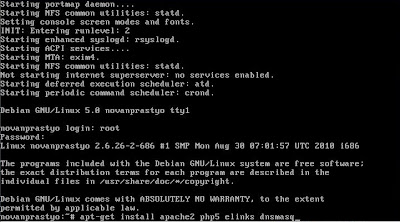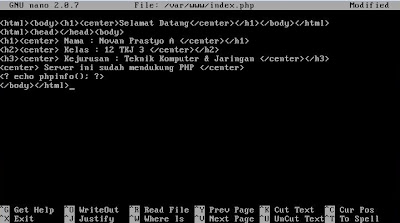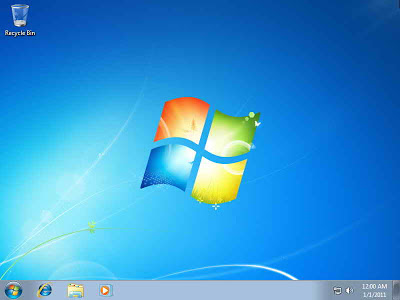Cara membuat proxy server di linux Debian
nah posting kali ini akan membahas bagaimana caranya membuat proxy
server. apa sih penjelasan atau fungsi dari proxy itu berikut adalah
penjelasannya, Proxy Server berfungsi sebagai CACHE yang
sewaktu-waktu jika kita ingin mengunjungi halaman yang sama maka akan
ditampilkan dari proxy tersebut terlebih dahulu, dan jika belum ada maka
akan diteruskan ke server sebenarnya. selain itu Proxy juga dapat
digunakan untuk security dengan kata lain adalah memblokir akses ke
suatu situs yang tidak diinginkan..
Dibawah ini Langkah-langkah bagaimana membuat Proxy Di linux Debian :
1. Login yaitu dengan mengetik root
2. Ketik password, jika sudah tekan enter
3. Tahap Berikutnya ketik : apt-get install squid
4. Tekan tombol "Y" untuk melanjutkan proses penginstalan, jika sudah kemudian enter nih gan
5. Kemudian Ketik : touch /etc/squid.squid.conf
Jika sudah Kemudian enterrrr lagi nih gan
6. tahap selanjutsnyas adalas,, hehe ketik lagi nih gan : nano /etc/squid/squid.conf
7. Tampilan sebelum di apa-apa'in nih gan ..
8. Nah jika sudah muncul tampilan seperti diatas maka selanjtnya
menghapus semua tulisannya dengan menekan CTRL+K ,, hehe jangan pegel ya
sedikit lama lho untuk menghapusnya. selanjutnya ketik scirpt dibawah
ini :
acl all src all
acl localnet src 192.168.2.3/100
acl situs url_regex -i "/etc/squid/blok_situs.txt"
http_access deny situs
http_access allow localnet
http_access allow all
http_port 3128 transparent
cache_mem 8 mb
cache_mgr server@novanprastyo. net
memory_replacement_policy heap GDSF
cache_replacement_policy heap LFUDA
store_dir_select_algorithm round-robin
cache_dir_ufs /cache 10000 24 256
cache_store_log none
cache_access_log /var/log/squid/access.log
cache_effective_user proxy
cache_effective_group proxy
visible_hostname www.novanprastyo.net
Keterangan : untuk tulisan pertama yang dibold/tebal diganti dengan ip server debian
dan untuk tulisan kedua dan ketiga yang dibold diganti dan samakan dengan hosts di debian
9. ketik lagi nih gan : touch /etc/squid/blok_situs.txt
10. lagi lagi ngetik lagi nih : nano /etc/squid/blok_situs.txt
11. selanjutnya ketik alamat Website yang di blokir :
Contoh : facebook.com
twitter.com
youtube.com
12. Ketik : mkdir /cache
13. Ayo ketik lagi agan-agan :
chown -R proxy:proxy /etc/squid/blok_situs.txt "Jika sudah lalu enter"
chown -R proxy:proxy /cache
14. ketiik lagi lagi dan lagi nih : /etc/init.d/squid stop
15. Jika sudah di stop squidnya maka berikutnya ketik : nano /etc/rc.local
16. Tampilan sebelum dilakukan perubahan nihhhh..
17. Tambahkan script dibawah tulisan # By default this script does nothing.
Berikut ini adalah scriptnya :
iptables -A PREROUTING -t nat -p tcp --dport 80 -j REDIRECT --to-port 3128
iptables -t nat -I PREROUTING -i eth0 -p tcp -m tcp --dport 80 -j REDIRECT --to-ports 3128
iptables -t nat -I PREROUTING -i eth0 -p udp -m udp --dport 80 -j REDIRECT --to-ports 3128
18. Tahap Terakhir yaitu dengan mengetik : reboot
dan jika sudah lalu login kembali
19. Selanjutnya ke client dan atur aplikasi browser seperti di google chrome
20. berikut ini langkah pertama klik tanda yang ditunjuk panah pada google chrome
21. selanjutnya Pilih settings
22. Kemudian pilih show advance settings
23. Pilih change proxy setting
24. Pilih Lan seettings nih gan..
25. Centang seperti yang diarahkan panah 1
isi yang ditujuk panah 2 dengan alamat ip server debian
Isi Panah yang ditujuk panah 3 atau port dengan mengetik 3128
26. Tahap terakhir lakukan test dengan membuka alamat yang tadi di blok.. jika berhasil maka tampilannya seperti dibawah ini
Facebook
Twitter
Youtube
...Nah sekian dulu ya agan-agan untuk postingan kali ini semoga bermanfaat...